怎么给本地磁盘设置密码 电脑本地磁盘密码设置方法
更新时间:2024-06-28 16:04:03作者:jiang
在日常生活中,我们经常会在电脑上存储重要的文件和个人信息,为了保护这些数据不被他人访问,设置本地磁盘密码是一种有效的方式,通过给本地磁盘设置密码,可以确保只有拥有密码的人才能访问其中的内容,保障数据的安全性和隐私。下面将介绍如何在电脑上给本地磁盘设置密码的方法,让您的个人信息更加安全可靠。
步骤如下:
1.选择一个磁盘,以E盘为例;
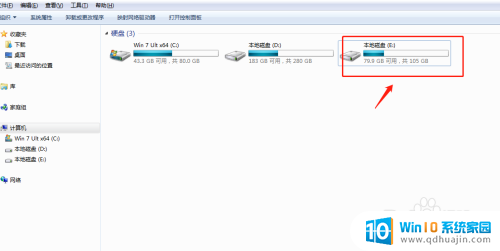
2.选中磁盘,点击右键。选择启用Bitlooker;
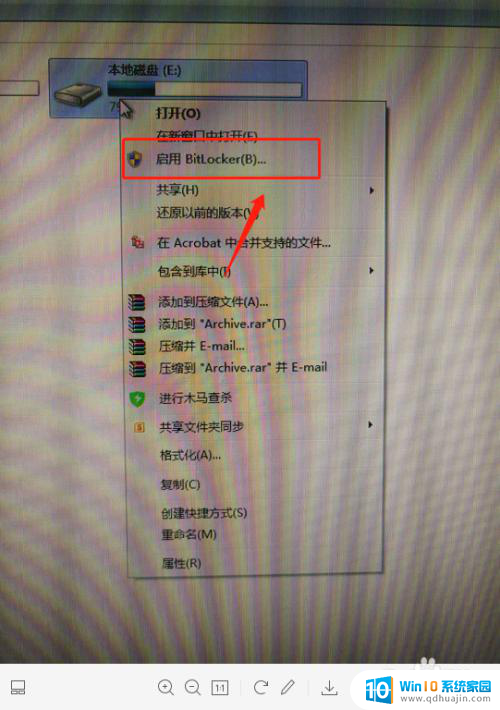
3.选择启用密码解锁磁盘驱动器;
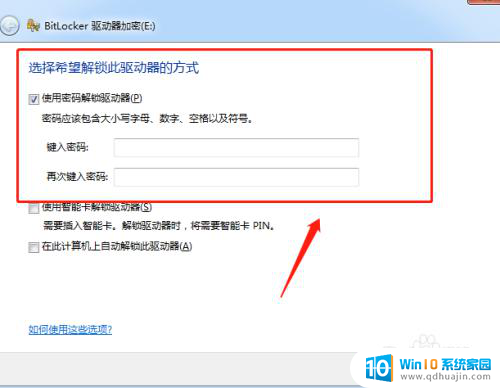
4.设置解锁密码,规则如图;
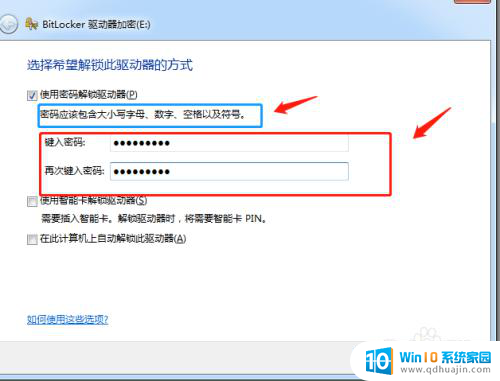
5.选择保存密钥文件,防止忘记;
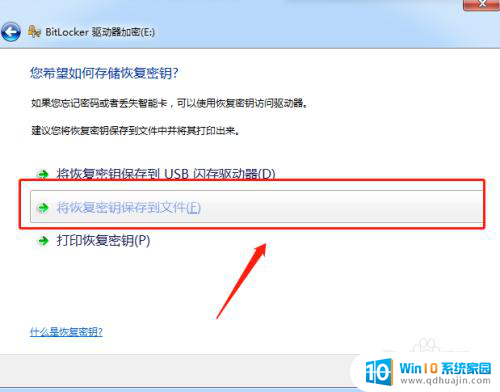
6.选择放置密钥的位置在桌面;
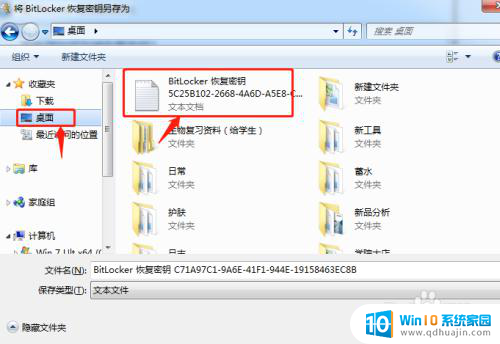
7.密钥已保存好,选择下一步;
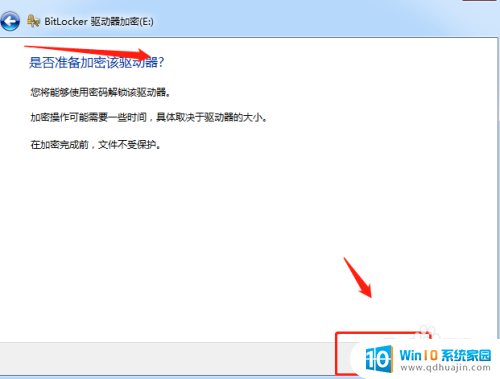
8.选择启用加密,磁盘密码就设置好了。试试吧。
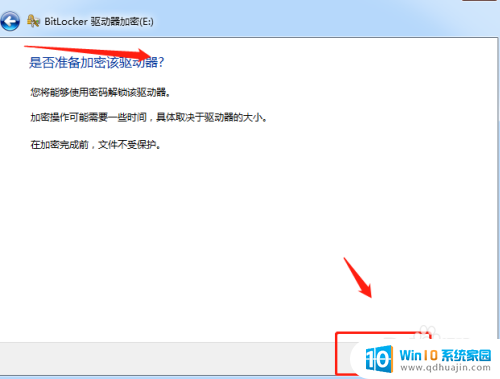
以上就是如何给本地磁盘设置密码的全部内容,如果您遇到这种情况,可以按照以上方法来解决,希望对大家有所帮助。





